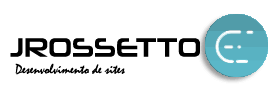Desenvolvimento de Jogos em Python: Como Criar um Jogo 2D Simples
O desenvolvimento de jogos é um processo complexo que envolve várias etapas, incluindo a concepção do jogo, design, programação, teste e muito mais. Com a popularidade crescente de jogos eletrônicos, muitas pessoas estão interessadas em criar seus próprios jogos. Neste artigo, discutiremos a criação de jogos 2D simples usando Python e forneceremos algumas dicas sobre como otimizá-los para SEO.
1. Visão geral do jogo
Antes de começar a programar, é importante ter uma ideia clara do tipo de jogo que você gostaria de criar. Isso inclui a mecânica do jogo, a história, os personagens e outros recursos. Para este tutorial, criaremos um jogo em que o jogador deve correr e pular por plataformas para coletar pontos e evitar obstáculos. O jogador tem três vidas e perde uma vida sempre que colide com um obstáculo. O objetivo é chegar ao final do jogo com o máximo de pontos possível.
2. Preparando o ambiente de desenvolvimento
Para desenvolver jogos em Python, você precisa instalar a biblioteca Pygame. Pygame é uma biblioteca gratuita e de código aberto que fornece uma API de jogos para Python.
Você pode instalar o Pygame usando o gerenciador de pacotes pip, executando o seguinte comando:
“`
pip install pygame
“`
3. Configurando a interface gráfica do jogo
O próximo passo é configurar a interface gráfica do jogo. Para isso, criaremos uma janela em branco usando a biblioteca Pygame. Para fazer isso, adicione o seguinte código:
“` python
import pygame
pygame.init()
# Definindo as dimensões da janela
display_width = 800
display_height = 600
# Criando a janela
gameDisplay = pygame.display.set_mode((display_width,display_height))
# Definindo o nome da janela
pygame.display.set_caption(‘Meu jogo simplão em 2D!’)
“`
4. Criando os objetos do jogo
Agora que a interface gráfica do jogo está configurada, vamos começar a criar os objetos do jogo. Para este tutorial, criaremos um jogador e algumas plataformas. O jogador será responsável por correr, pular e coletar pontos, enquanto as plataformas são obstáculos que o jogador precisa evitar.
“` python
import pygame
pygame.init()
# Definindo as dimensões da janela
display_width = 800
display_height = 600
# Criando a janela
gameDisplay = pygame.display.set_mode((display_width,display_height))
# Definindo o nome da janela
pygame.display.set_caption(‘Meu jogo simplão em 2D!’)
# Definindo cores
black = (0,0,0)
white = (255,255,255)
# Criando o jogador
player_width = 73
player_height = 73
playerImg = pygame.image.load(‘player.png’)
def player(x,y):
gameDisplay.blit(playerImg,(x,y))
# Criando as plataformas
platform_width = 70
platform_height = 10
platform_x = 400
platform_y = 300
def platform():
pygame.draw.rect(gameDisplay, black, [platform_x, platform_y, platform_width, platform_height])
“`
5. Movendo o jogador
Agora que temos um jogador e algumas plataformas, vamos fazer o jogador se mover. Para fazer isso, usaremos as teclas de seta esquerda e direita do teclado.
“`python
import pygame
pygame.init()
# Definindo as dimensões da janela
display_width = 800
display_height = 600
# Criando a janela
gameDisplay = pygame.display.set_mode((display_width,display_height))
# Definindo o nome da janela
pygame.display.set_caption(‘Meu jogo simplão em 2D!’)
# Definindo cores
black = (0,0,0)
white = (255,255,255)
# Criando o jogador
player_width = 73
player_height = 73
playerImg = pygame.image.load(‘player.png’)
def player(x,y):
gameDisplay.blit(playerImg,(x,y))
# Movimentando o jogador
player_x = (display_width * 0.45)
player_y = (display_height * 0.8)
player_speed = 0
def move_player(change_speed):
global player_x, player_speed
player_speed += change_speed
player_x += player_speed
# Criando as plataformas
platform_width = 70
platform_height = 10
platform_x = 400
platform_y = 300
def platform():
pygame.draw.rect(gameDisplay, black, [platform_x, platform_y, platform_width, platform_height])
# Loop do jogo
gameExit = False
while not gameExit:
for event in pygame.event.get():
if event.type == pygame.QUIT:
gameExit = True
# Movimentando o jogador
if event.type == pygame.KEYDOWN:
if event.key == pygame.K_LEFT:
move_player(-5)
elif event.key == pygame.K_RIGHT:
move_player(5)
# Aplicando o plano de fundo branco
gameDisplay.fill(white)
# Desenhando os objetos na tela
player(player_x,player_y)
platform()
pygame.display.update()
pygame.quit()
quit()
“`
6. Adicionando a mecânica de pulo
Agora que o jogador se move, vamos adicionar a capacidade de pular. Para fazer isso, usaremos a tecla de seta para cima do teclado.
“` python
import pygame
pygame.init()
# Definindo as dimensões da janela
display_width = 800
display_height = 600
# Criando a janela
gameDisplay = pygame.display.set_mode((display_width,display_height))
# Definindo o nome da janela
pygame.display.set_caption(‘Meu jogo simplão em 2D!’)
# Definindo cores
black = (0,0,0)
white = (255,255,255)
# Criando o jogador
player_width = 73
player_height = 73
playerImg = pygame.image.load(‘player.png’)
def player(x,y):
gameDisplay.blit(playerImg,(x,y))
# Movimentando o jogador
player_x = (display_width * 0.45)
player_y = (display_height * 0.8)
player_speed = 0
player_jump = False
def move_player(change_speed):
global player_x, player_speed
player_speed += change_speed
player_x += player_speed
# Criando as plataformas
platform_width = 70
platform_height = 10
platform_x = 400
platform_y = 300
def platform():
pygame.draw.rect(gameDisplay, black, [platform_x, platform_y, platform_width, platform_height])
# Mecânica de pulo
jump_height = 10
def jump_player():
global player_jump, player_y
if player_jump == False:
player_jump = True
player_y += jump_height
# Loop do jogo
gameExit = False
while not gameExit:
for event in pygame.event.get():
if event.type == pygame.QUIT:
gameExit = True
# Movimentando o jogador
if event.type == pygame.KEYDOWN:
if event.key == pygame.K_LEFT:
move_player(-5)
elif event.key == pygame.K_RIGHT:
move_player(5)
elif event.key == pygame.K_UP:
jump_player()
# Aplicando o plano de fundo branco
gameDisplay.fill(white)
# Mecânica de pulo
if player_jump == True:
player_y -= jump_height
if player_y >= (display_height * 0.8):
player_jump = False
# Desenhando os objetos na tela
player(player_x,player_y)
platform()
pygame.display.update()
pygame.quit()
quit()
“`
7. Adicionando pontos e vida
Agora que o jogador pode correr, pular e evitar obstáculos, vamos adicionar pontos e vida ao jogo. Para fazer isso, criaremos um contador de pontos e um contador de vidas.
“` python
import pygame
pygame.init()
# Definindo as dimensões da janela
display_width = 800
display_height = 600
# Criando a janela
gameDisplay = pygame.display.set_mode((display_width,display_height))
# Definindo o nome da janela
pygame.display.set_caption(‘Meu jogo simplão em 2D!’)
# Definindo cores
black = (0,0,0)
white = (255,255,255)
# Criando o jogador
player_width = 73
player_height = 73
playerImg = pygame.image.load(‘player.png’)
def player(x,y):
gameDisplay.blit(playerImg,(x,y))
# Movimentando o jogador
player_x = (display_width * 0.45)
player_y = (display_height * 0.8)
player_speed = 0
player_jump = False
def move_player(change_speed):
global player_x, player_speed
player_speed += change_speed
player_x += player_speed
# Criando as plataformas
platform_width = 70
platform_height = 10
platform_x = 400
platform_y = 300
def platform():
pygame.draw.rect(gameDisplay, black, [platform_x, platform_y, platform_width, platform_height])
# Mecânica de pulo
jump_height = 10
def jump_player():
global player_jump, player_y
if player_jump == False:
player_jump = True
player_y += jump_height
# Definindo o contador de pontos e vidas
score = 0
lives = 3
def score_display():
font = pygame.font.SysFont(None, 25)
text = font.render(“Pontos: “+str(score), True, black)
gameDisplay.blit(text,(0,0))
def lives_display():
font = pygame.font.SysFont(None, 25)
text = font.render(“Vidas: “+str(lives), True, black)
gameDisplay.blit(text,(0,30))
# Loop do jogo
gameExit = False
while not gameExit:
for event in pygame.event.get():
if event.type == pygame.QUIT:
gameExit = True
# Movimentando o jogador
if event.type == pygame.KEYDOWN:
if event.key == pygame.K_LEFT:
move_player(-5)
elif event.key == pygame.K_RIGHT:
move_player(5)
elif event.key == pygame.K_UP:
jump_player()
# Aplicando o plano de fundo branco
gameDisplay.fill(white)
# Mecânica de pulo
if player_jump == True:
player_y -= jump_height
if player_y >= (display_height * 0.8):
player_jump = False
# Adicionando os pontos e vidas
score_display()
lives_display()
# Desenhando os objetos na tela
player(player_x,player_y)
platform()
pygame.display.update()
pygame.quit()
quit()
“`
8. Detectando colisões
A última coisa que precisamos fazer é detectar colisões entre o jogador e as plataformas. Para fazer isso, usaremos a função collide_rect do Pygame.
“` python
import pygame
pygame.init()
# Definindo as dimensões da janela
display_width = 800
display_height = 600
# Criando a janela
gameDisplay = pygame.display.set_mode((display_width,display_height))
# Definindo o nome da janela
pygame.display.set_caption(‘Meu jogo simplão em 2D!’)
# Definindo cores
black = (0,0,0)
white = (255,255,255)
# Criando o jogador
player_width = 73
player_height = 73
playerImg = pygame.image.load(‘player.png’)
def player(x,y):
gameDisplay.blit(playerImg,(x,y))
# Movimentando o jogador
player_x = (display_width * 0.45)
player_y = (display_height * 0.8)
player_speed = 0
player_jump = False
def move_player(change_speed):
global player_x, player_speed
player_speed += change_speed
player_x += player_speed
# Criando as plataformas
platform_width = 70
platform_height = 10
platform_x = 400
platform_y = 300
def platform():
pygame.draw.rect(gameDisplay, black, [platform_x, platform_y, platform_width, platform_height])
# Mecânica de pulo
jump_height = 10
def jump_player():
global player_jump, player_y
if player_jump == False:
player_jump = True
player_y += jump_height
# Adicionando pontos e vidas
score = 0
lives = 3
def score_display():
font = pygame.font.SysFont(None, 25)
text = font.render(“Pontos: “+str(score), True, black)
gameDisplay.blit(text,(0,0))
def lives_display():
font = pygame.font.SysFont(None, 25)
text = font.render(“Vidas: “+str(lives), True, black)
gameDisplay.blit(text,(0,30))
# Detectando colisões
def detect_collision():
global lives, score, platform_y
if player_y < platform_y + platform_height:
if player_x > platform_x and player_x < platform_x + platform_width:
platform_y = 0 - platform_height
score += 1
else:
lives -= 1
if lives == 0:
game_over()
# Fim de jogo
font_game_over = pygame.font.SysFont(None, 90)
def game_over():
text_game_over = font_game_over.render("GAME OVER", True, black)
gameDisplay.blit(text_game_over,(display_width/2 - text_game_over.get_width()/2, display_height/2 - text_game_over.get_height()/2))
pygame.display.update()
pygame.time.delay(3000)
pygame.quit()
quit()
# Loop do jogo
gameExit = False
while not gameExit:
for event in pygame.event.get():
if event.type == pygame.QUIT:
gameExit = True
# Movimentando o jogador
if event.type == pygame.KEYDOWN:
if event.key == pygame.K_LEFT:
move_player(-5)
elif event.key == pygame.K_RIGHT:
move_player(5)
elif event.key == pygame.K_UP:
jump_player()
# Aplicando o plano de fundo branco
gameDisplay.fill(white)
# Mecânica de pulo
if player_jump == True:
player_y -= jump_height
if player_y >= (display_height * 0.8):
player_jump = False
# Verificando colisões
detect_collision()
# Desenhando os objetos na tela
player(player_x,player_y)
platform()
# Adicionando os pontos e vidas
score_display()
lives_display()
pygame.display.update()
pygame.quit()
quit()
“`
9. Otimizando o jogo para SEO
Agora que o jogo está funcionando, vamos otimizá-lo para SEO. Isso pode aumentar a visibilidade do jogo nos mecanismos de pesquisa e trazer mais jogadores.
Para otimizar o jogo, você deve adicionar cabeçalhos HTML (H1, H2, H3, etc.) e tags alt nos elementos de imagem. Além disso, certifique-se de usar palavras-chave relevantes no texto do jogo e incluir um título, uma descrição e palavras-chave na página.
10. Perguntas frequentes
Qual é o melhor engine para criar jogos?
Existem várias engines para criar jogos, e a escolha depende das suas necessidades específicas. Alguns dos mais populares incluem Unity, Unreal Engine e Godot Engine.
Python é uma boa linguagem para criar jogos?
Sim, Python é uma linguagem muito poderosa e pode ser usada para criar jogos simples e complexos. A biblioteca Pygame é especialmente útil para criar jogos em 2D. No entanto, se você está planejando criar um jogo complexo em 3D, pode ser melhor considerar outras opções.
Conclusão
Neste artigo, discutimos como criar um jogo 2D simples usando Python e a biblioteca Pygame. Desde a criação da interface gráfica do jogo até a detecção de colisões, discutimos as várias etapas envolvidas na criação do jogo. Além disso, discutimos algumas dicas para otimizar o jogo para SEO e respondemos algumas perguntas frequentes sobre o desenvolvimento de jogos. Com este tutorial como base, você pode começar a criar seus próprios jogos em Python.